手动单表迁移
迁移表结构
-
先删除原表,删除时注意结构,从最次要的表删起
-
对原表右键 - Script Table as - CREATE To - New Query Editor Window
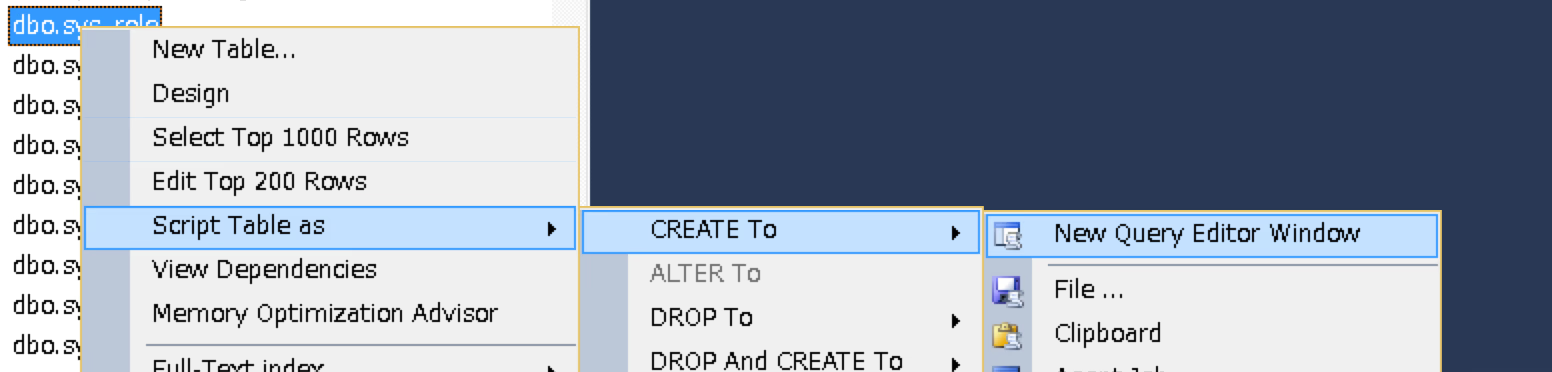
-
复制全部的脚本
-
在新数据库下,新建一个查询,然后把刚才复制的脚本粘贴过来,修改 USE 的数据库,执行
迁移表内容
-
由于是单表迁移,不需要使用脚本,直接全查询表的数据
/****** Script for Select command from SSMS ******/ SELECT [xxx],[xxx] FROM [xxx].[xxx].[xxx] -
查询完毕后,在 Results 中点击左上角空白按钮,全选项目
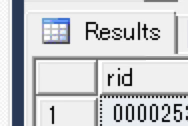
-
再右键空白按钮,选择 Save Result As…
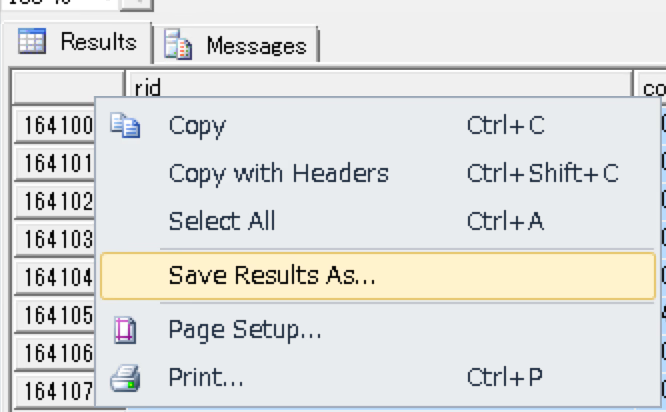
-
格式可以选择 txt 或者 csv,前者不需要处理,后者要转成 xls
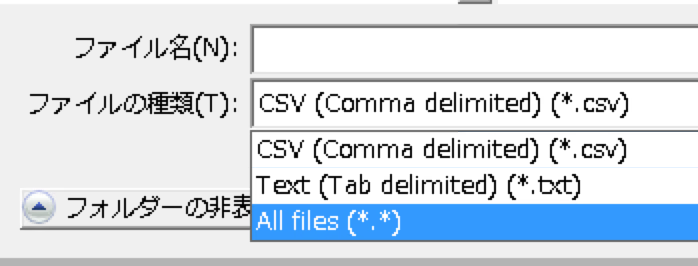
转的话,用表格软件打开,然后另存为就行
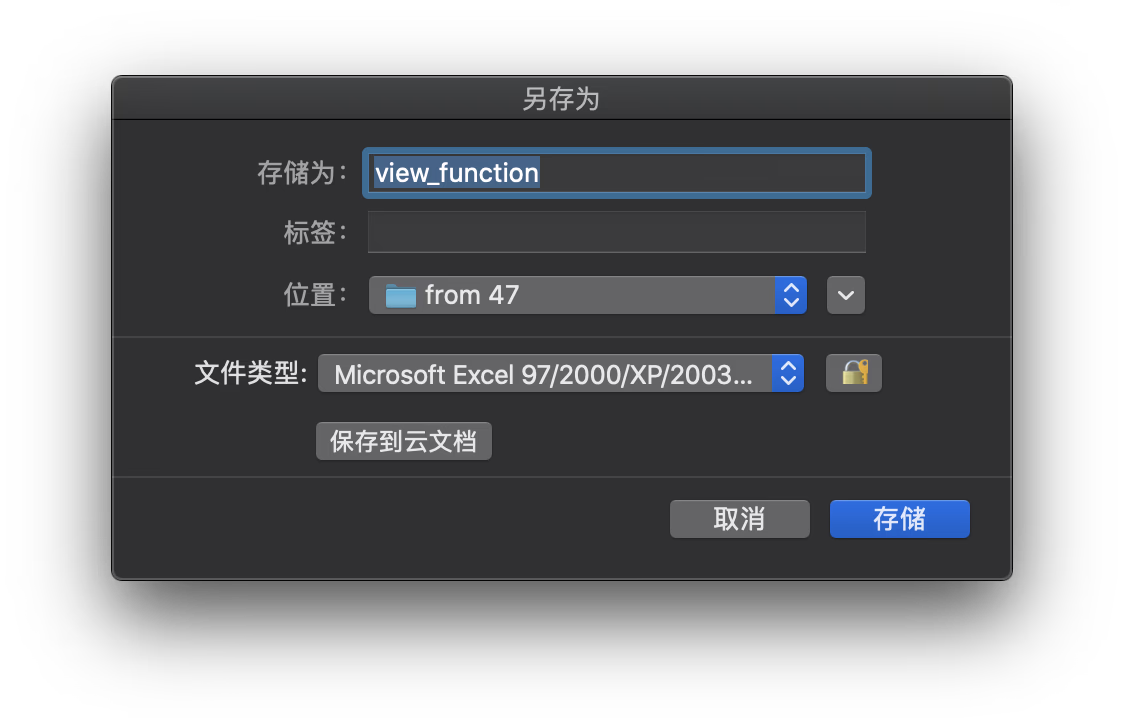
-
在新数据库环境下,右键数据库 - 任务 - 导入数据…
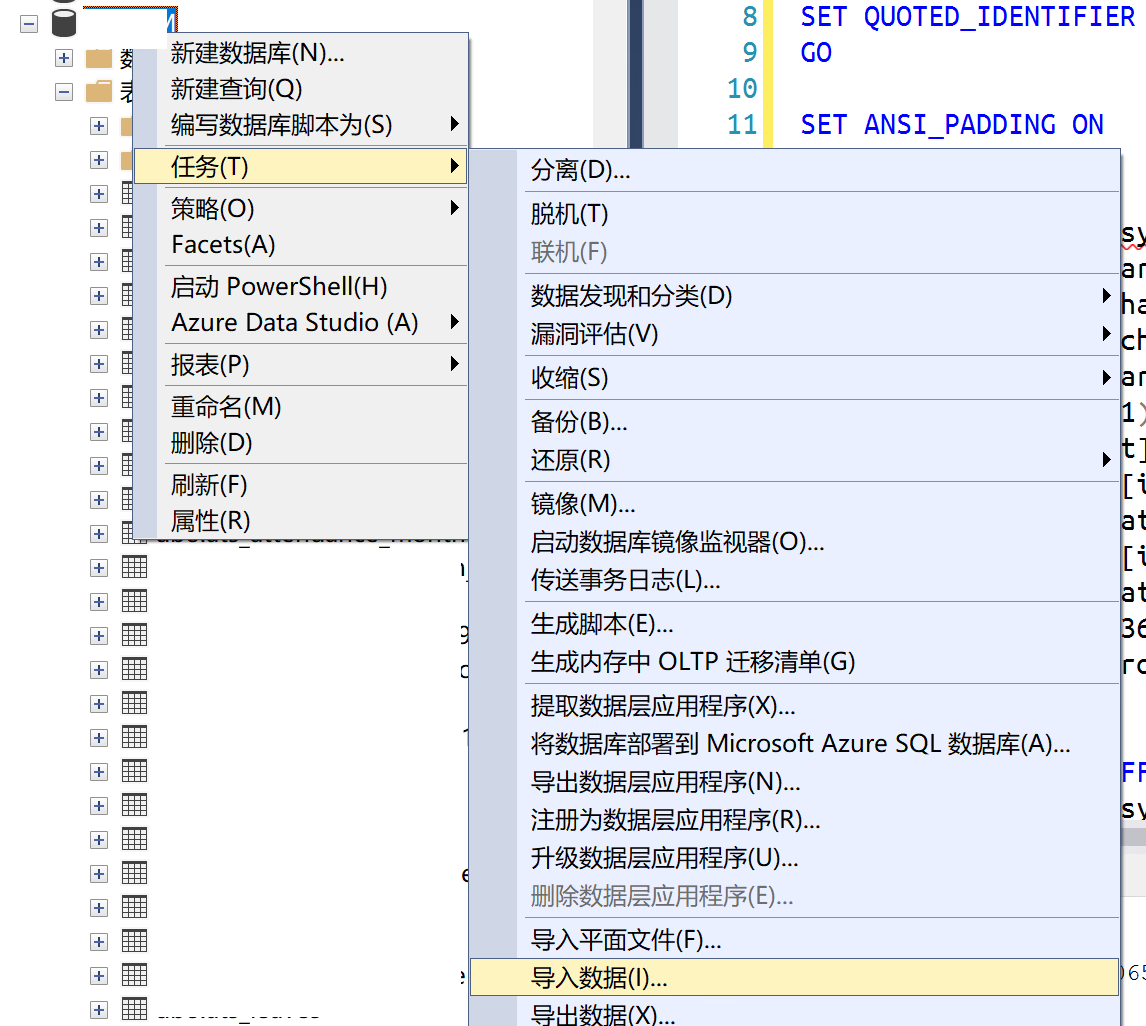
一定不要复制原表全查询结果,然后直接粘贴!会非常慢,尤其是你远程连接的,2w条数据要三个多小时!
-
选择数据源里,如果之前导出的是 txt,选择 Flat File Source,如果是转换过的 Excel 文件,选择 Microsoft Excel
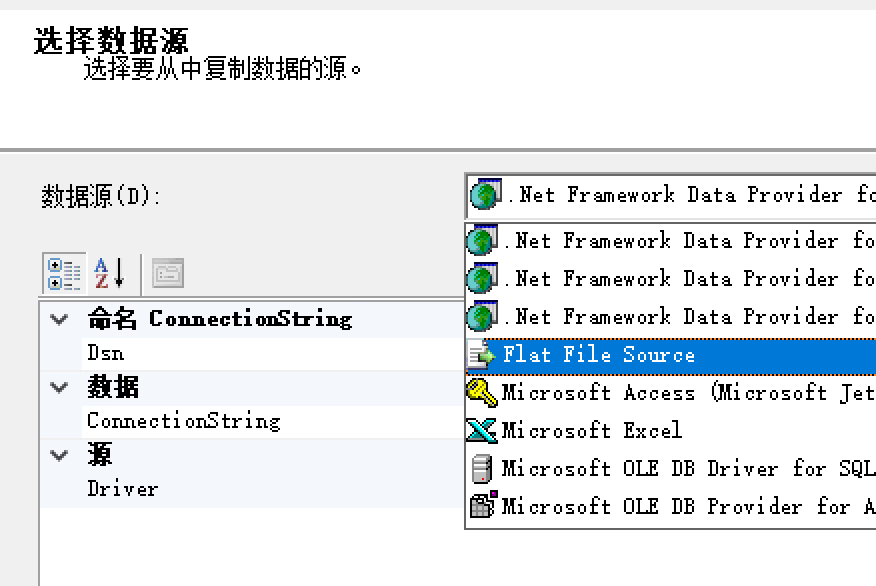
-
选择目标这里,选择 Microsoft OLE DB Driver for SQL Server,然后重新输入下账号密码
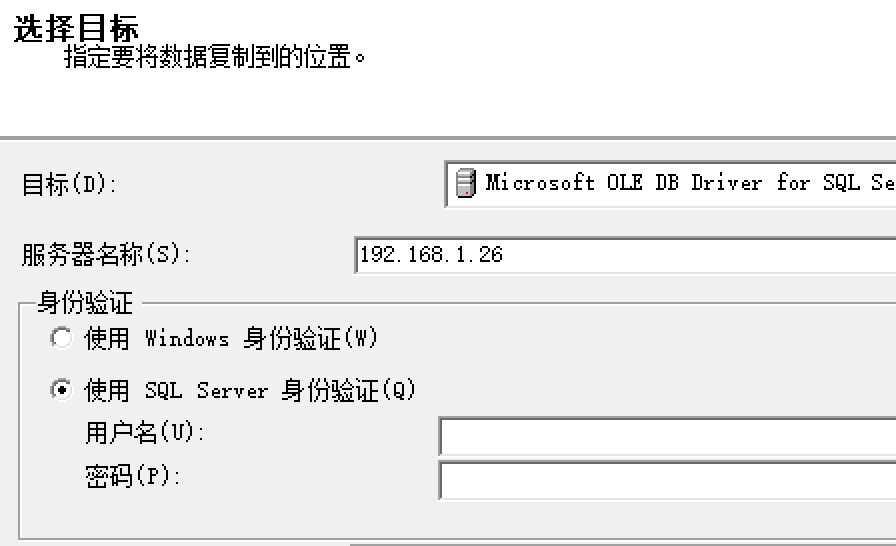
-
选择 复制一个或多个表或视图的数据
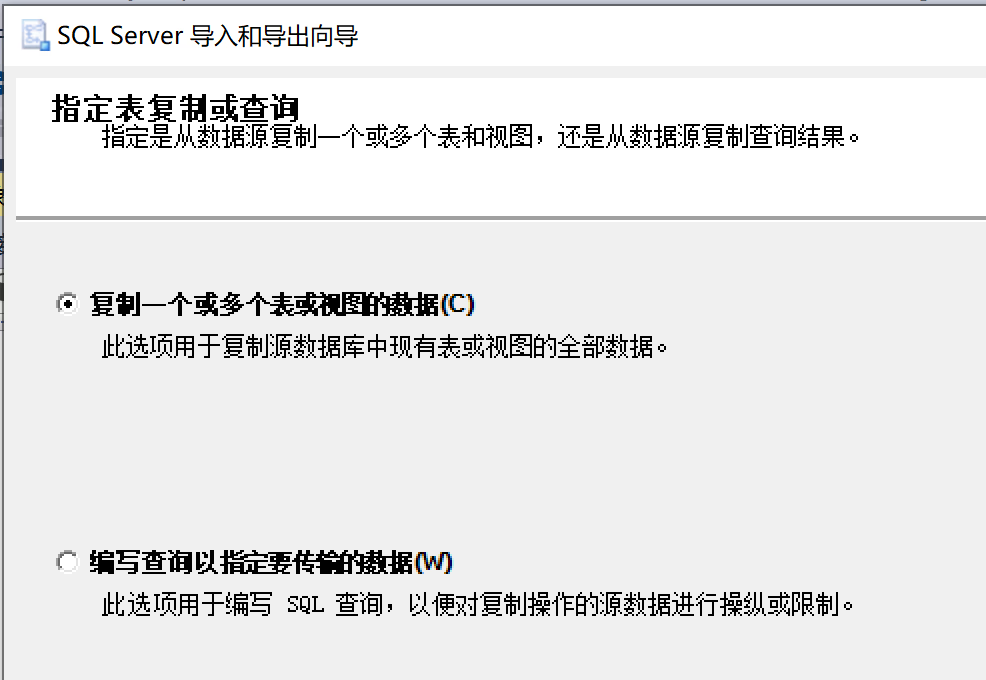
-
目标这里,重新选择下对应的表
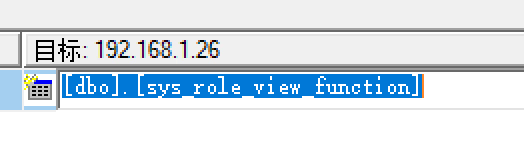
-
检查映射,这里如果有IDE无法转换的类型(比如没有处理得当的日期)就会报错,能自动转换的会显示感叹号,可以进行下一步
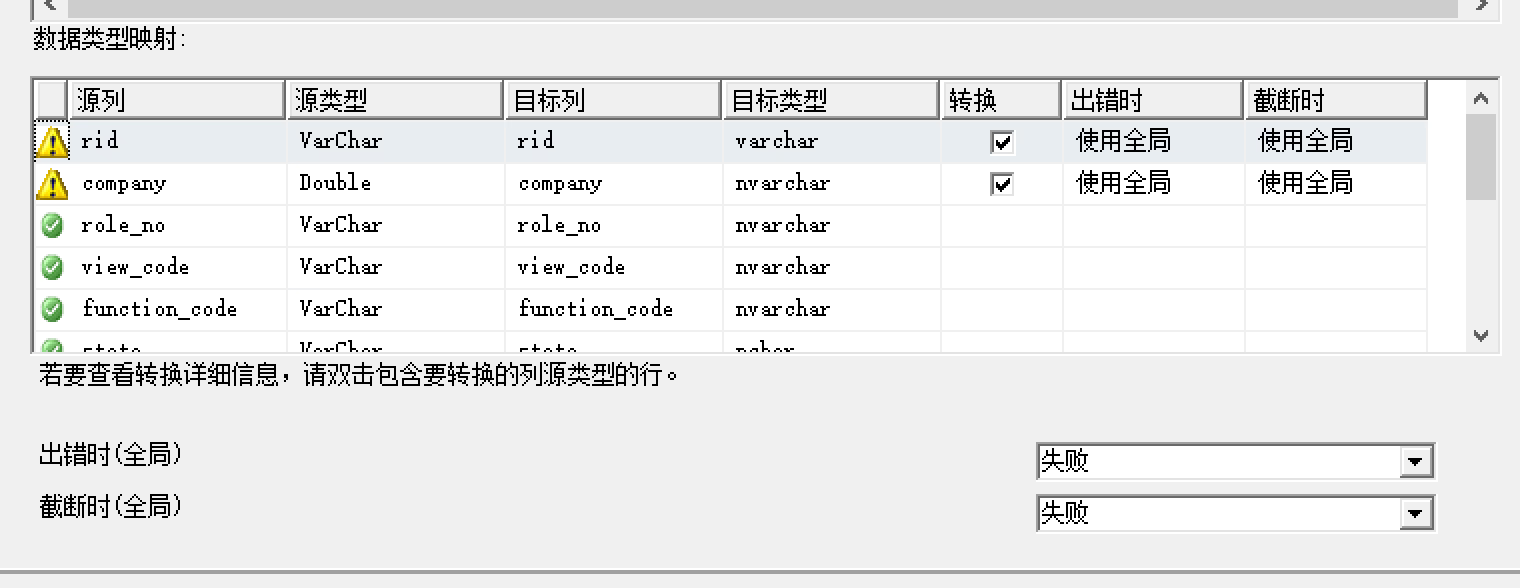
-
立即运行,然后点击 Finish
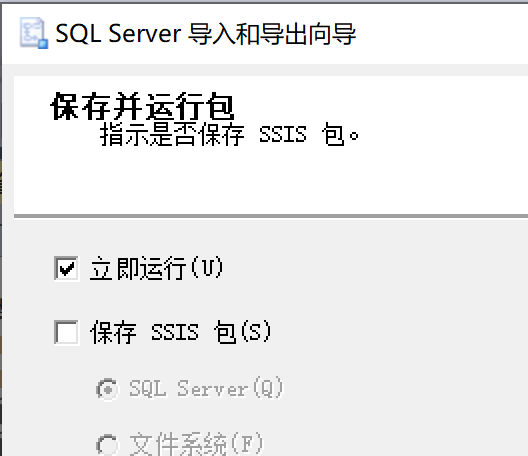
脚本迁移
-
在数据库上右键,Task - Cenerate Scripts… 创建一个脚本
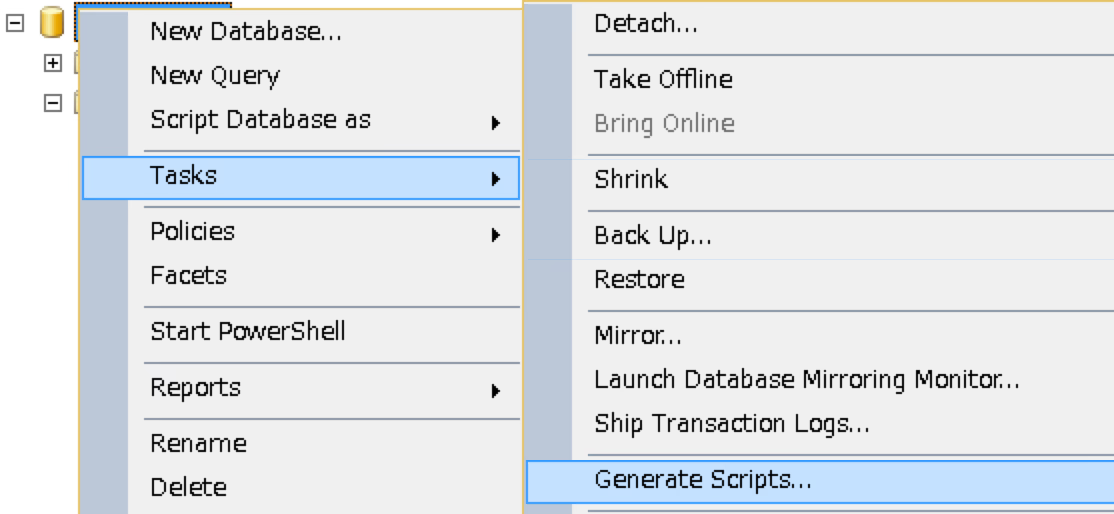
-
在 Choose Objects 里,选择一个或多个需要的表,然后下一步
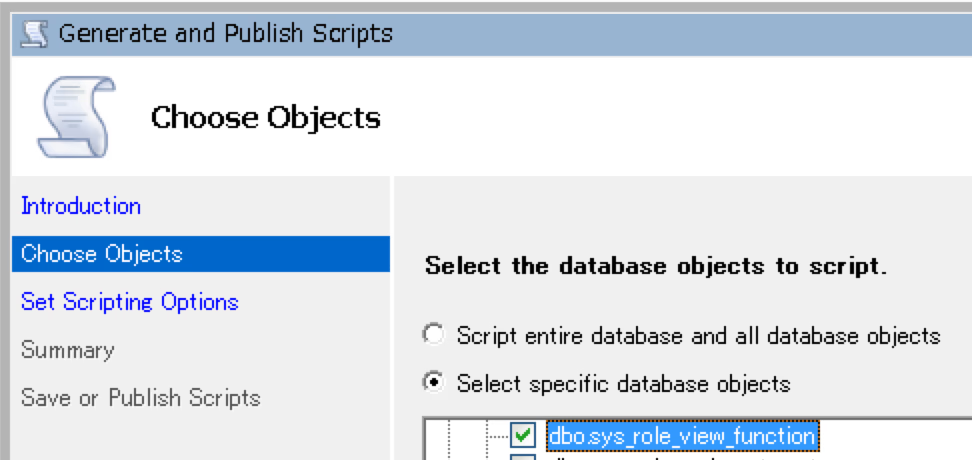
-
这里点击 Advanced

-
选择到底是要表结构,还是表数据,还是全都要
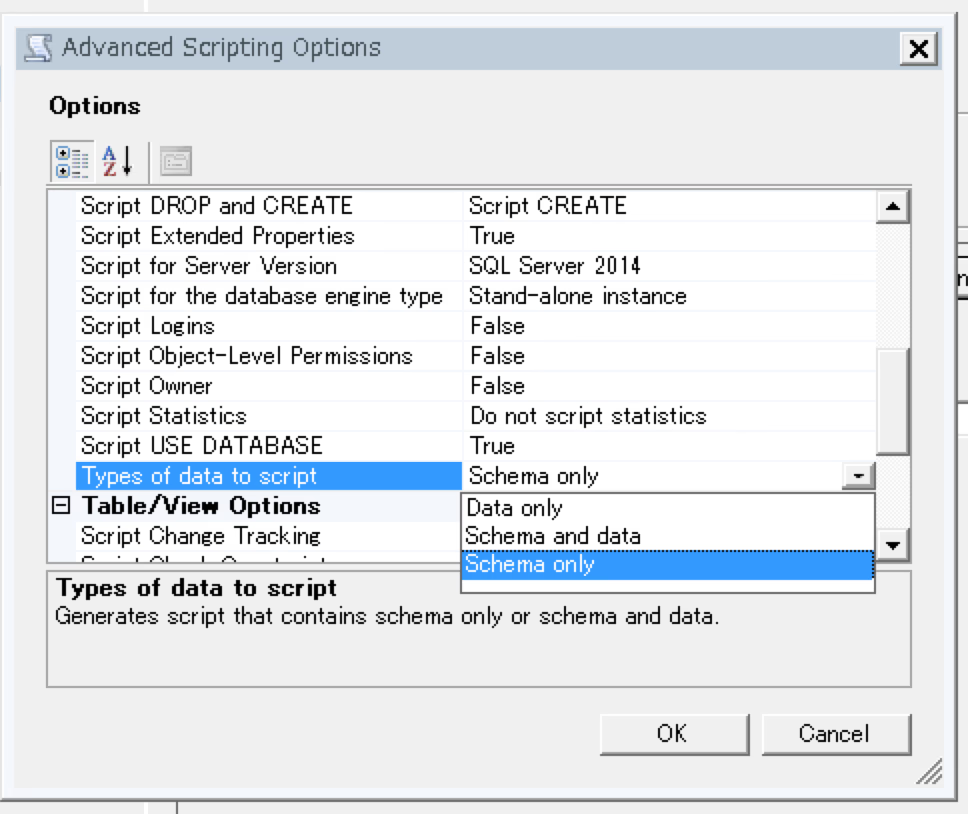
但是这里坑,每个大版本的 Studio 这里的界面和表述不一样,自己加以理解并选择
-
然后他会生成一个 sql 文件,里面是 sql 文,一条一条的 Insert,拿到新表中执行即可
但是如果你的条目太多(根据机器性能决定),一次性执行可能会崩,要分多次执行
整个数据库迁移,再选择需要的表 Insert
-
首先备份原来的数据库,右键数据库 Tasks - Back Up…
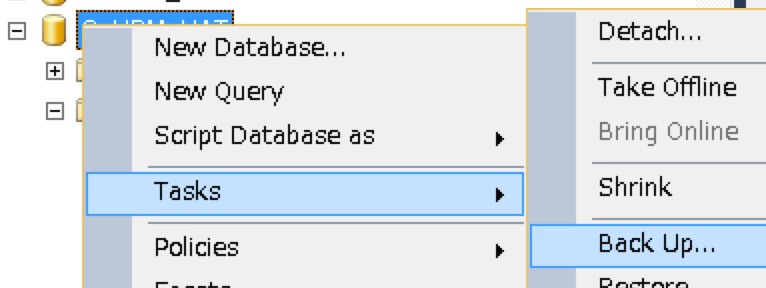
这里要注意你这个数据库名称不能跟目标数据库名称相同,因为后面需要放在一起
-
Destination 里 Add… 选择一个本地路径

注意,这里的目录是你服务器所在机器的目录,不是你运行这个数据库 IDE 机器的的目录
-
目标数据库导入这个数据库后使用 insert 命令导入数据
INSERT INTO dbname..sheetname SELECT * FROM dbname..sheetname.
